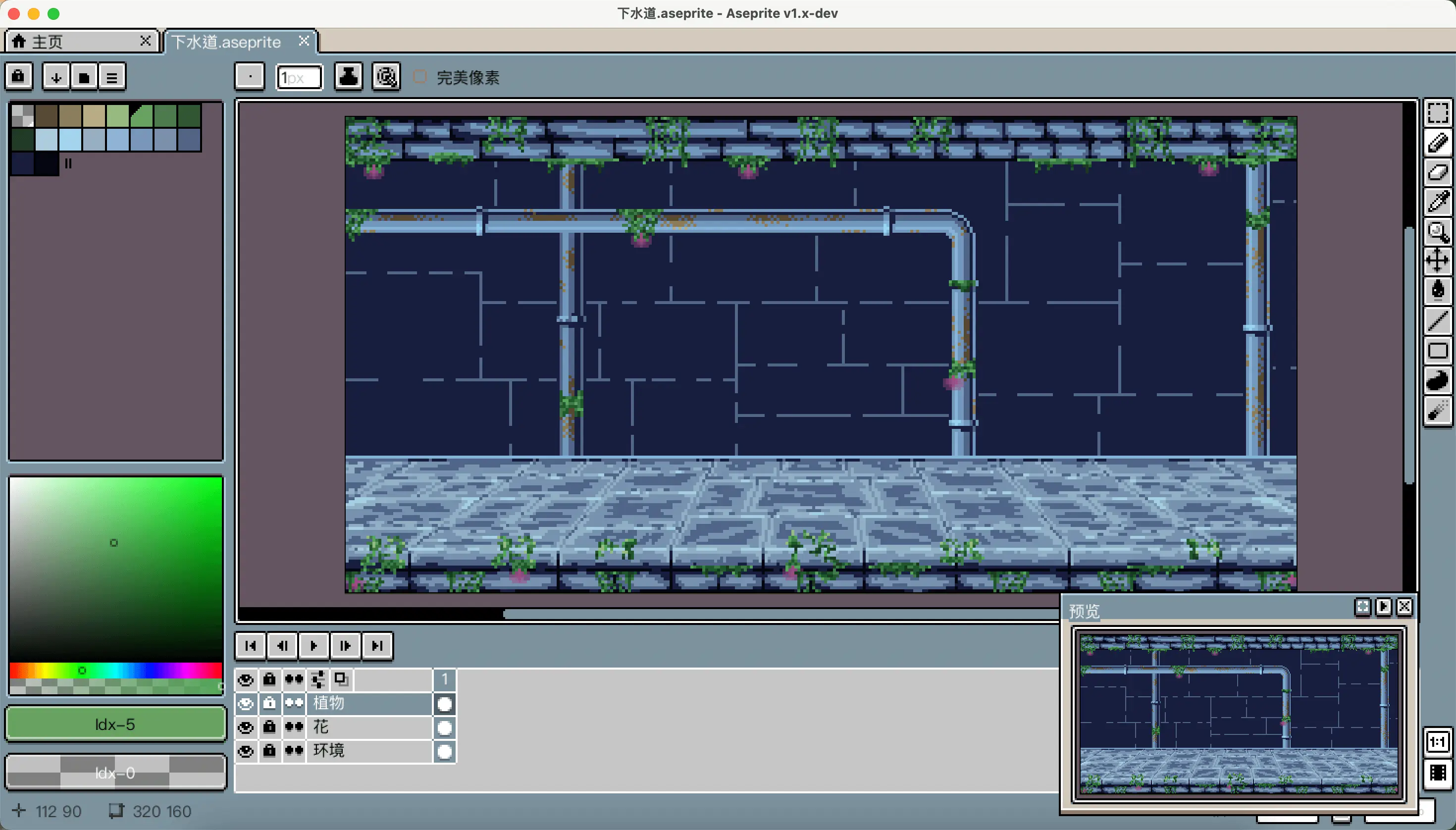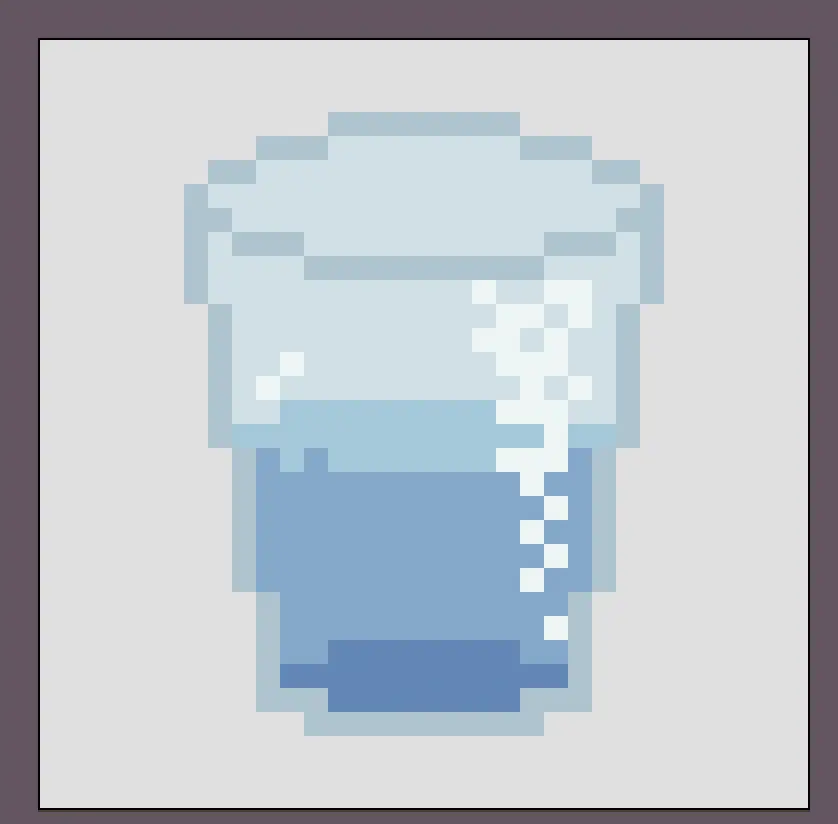最近一段时间在跟着 Udemy 上的课程学习像素画,根据推荐最终选择 Aseprite 作为工具。主要是因为它更加专业,动画制作非常强大。
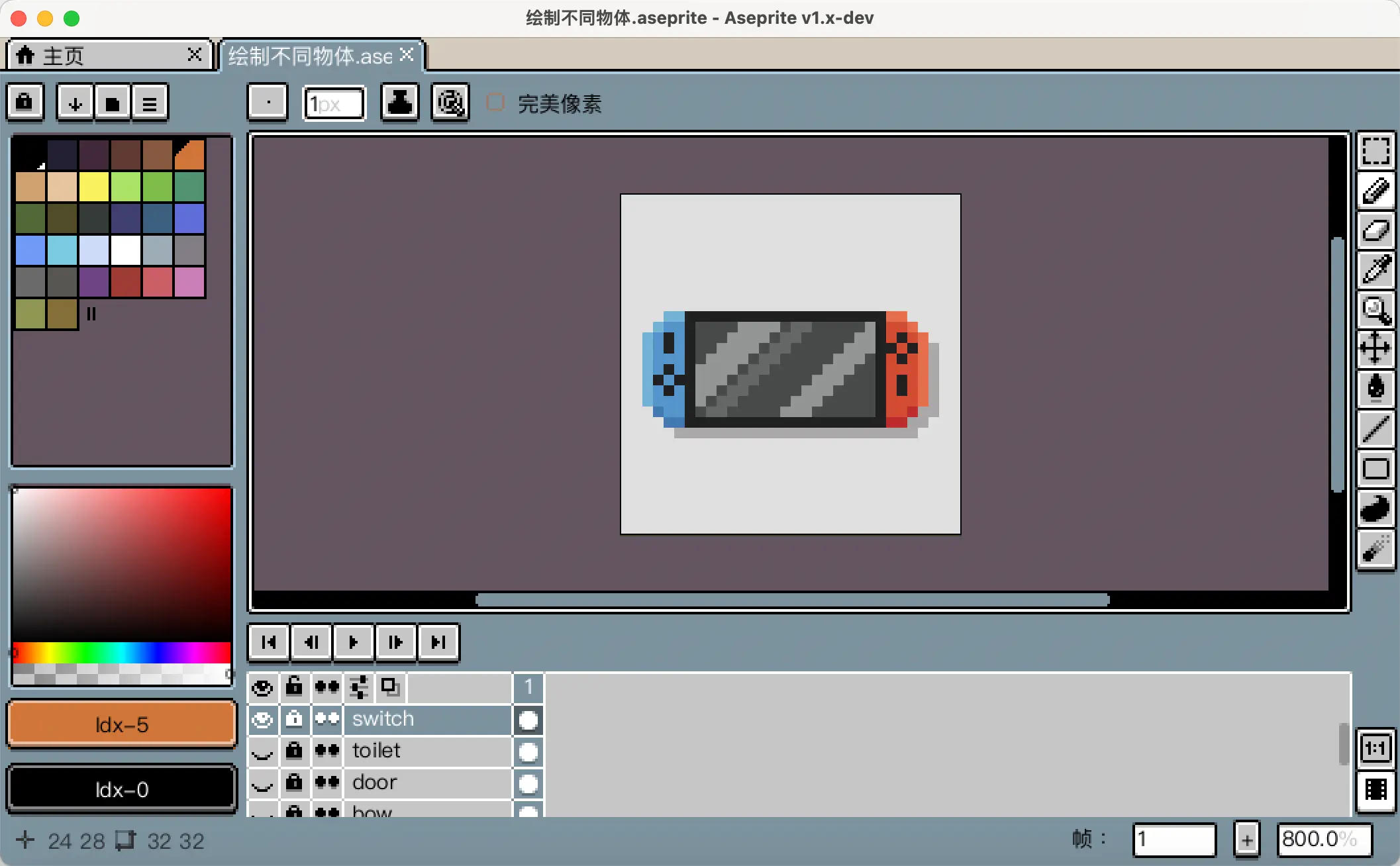
Aseprite 官网售价 19.99 刀,包含了 Steam 的激活码,Windows 和 Mac 等系统的安装包。直接在 Steam 上购买需要 70 元,推荐等到打折的时候,直接在 Steam 上购买。
事实上,该软件源代码在 Github 上开源,可以自己手动编译,仅限自己使用,稍微需要一点动手能力。
安装步骤
下面介绍我在 Mac 系统上手动编译的步骤:
1. 安装必要的依赖
- 在 AppStore 搜索并安装 Xcode。
- 安装 Homebrew,这个是 Mac 上常用的包管理器,它安装起来比较麻烦,可以参考其他教程。
- 下载 skia,将资源解压放到桌面或者你知道的位置,选择 mac-arm64 的版本。
2. 安装依赖项
使用 Homebrew 安装 cmake
sh
brew install cmake安装 ninja
sh
brew install ninja3. 获取 Aseprite 源代码
主要需要使用 --recursive 命令递归克隆所有子模块。
sh
git clone --recursive https://github.com/aseprite/aseprite.git4. 编译
-
进入 Aseprite 项目目录,创建 build 文件夹
shcd aseprite mkdir build cd build -
执行命令,这里的
DSKIA_DIR,DSKIA_LIBRARY_DIR,DSKIA_LIBRARY需要替换为 skia 解压缩的实际路径shcmake \ -DCMAKE_BUILD_TYPE=RelWithDebInfo \ -DCMAKE_OSX_ARCHITECTURES=arm64 \ -DCMAKE_OSX_DEPLOYMENT_TARGET=11.0 \ -DCMAKE_OSX_SYSROOT=/Applications/Xcode.app/Contents/Developer/Platforms/MacOSX.platform/Developer/SDKs/MacOSX.sdk \ -DLAF_BACKEND=skia \ -DSKIA_DIR=$HOME/Desktop/skia \ -DSKIA_LIBRARY_DIR=$HOME/Desktop/skia/out/Release-arm64 \ -DSKIA_LIBRARY=$HOME/Desktop/skia/out/Release-arm64/libskia.a \ -DPNG_ARM_NEON:STRING=on \ -G Ninja \ .. ninja aseprite
5. 优化启动方式
到这一步点击 aseprite 就可以运行了,但是这样一点都不优雅。如果你希望它可以想其他正常安装的软件一样通过点击图标运行,可以继续下面的步骤。
- 前往 Aseprite 官网下载试用版,这个版本是无法正常导出的。
- 打开 Aseprite 的包内容,找到 MacOS 文件夹,将构建好的 build 文件夹中的
aseprite和gen两个文件粘贴到里面。
这样,点击试用版图标就可以体验正式版的全部功能啦!
6. 汉化
- 下载汉化包扩展,双击文件,然后到软件的常规设置中更改为对应语言。
- 字体模糊,可以通过下载主题包解决。和汉化一样,下载主题,双击文件,在主题设置中修改为对应主题。
- 建议在常规设置中将 UI 缩放比例调整为 200%。
练习作品
展示下我最近练习的作品: